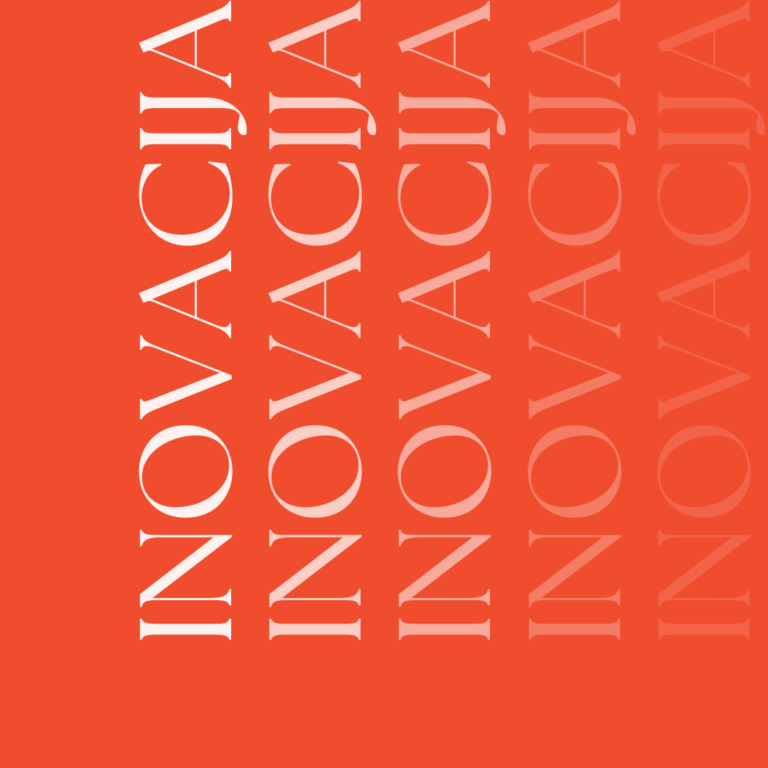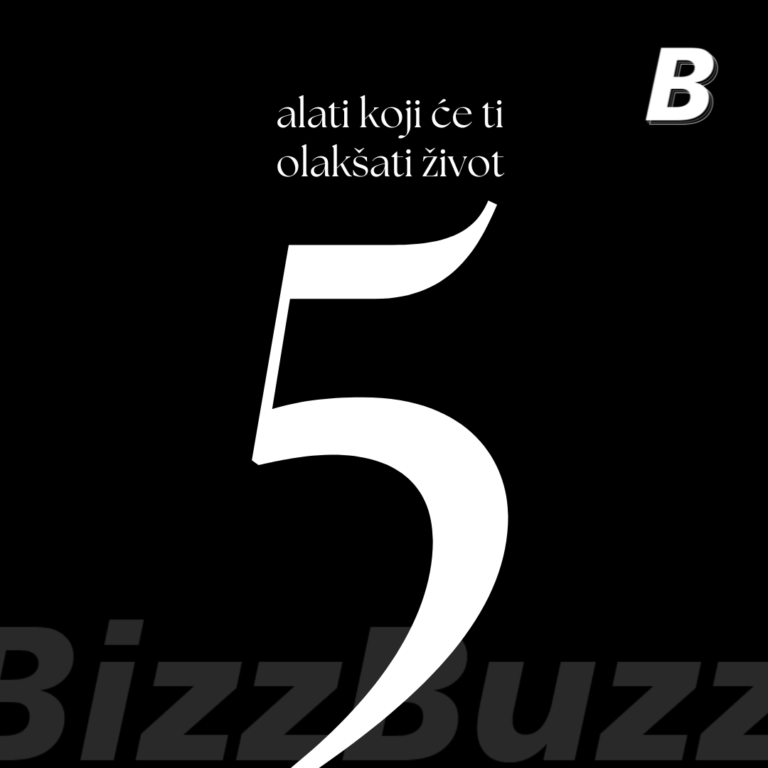Pitaš se kako izbrisati pozadinu slike? U današnjem digitalnom svijetu, uklanjanje pozadine sa slike postalo je neophodna vještina – bilo da si freelancer, vlasnik malog biznisa, influencer ili neko ko jednostavno želi profesionalno izgledajuće fotografije. Bez obzira da li želiš da koristiš slike za svoj web sajt, društvene mreže ili marketinške materijale, uklanjanje pozadine može pomoći da tvoj vizualni sadržaj izgleda čistije i profesionalnije.
U ovom vodiču naučićeš kako izbrisati pozadinu slike koristeći različite alate – od jednostavnih online rješenja do profesionalnih softverskih alata.
Zašto uklanjati pozadinu sa slika?
Prije nego što zaronimo u tehnike i alate, važno je razumjeti zašto je uklanjanje pozadine korisno:
- Profesionalan izgled: Slike bez nepotrebnih pozadina izgledaju čišće i privlačnije.
- Fleksibilnost u dizajnu: Bez pozadine, slike se lako uklapaju u različite marketinške materijale.
- Personalizacija: Možeš dodati novu pozadinu koja bolje odgovara tvom brendu.
- Povećanje konverzija: Korištenje čistih slika u e-commerce prodaji povećava šanse za prodaju.
Kako izbrisati pozadinu slike – Najbolji alati za svaki nivo korisnika
Bez obzira na tvoj nivo tehničkog znanja, postoji alat koji ti može pomoći da ukloniš pozadinu brzo i efikasno. Evo najboljih rješenja:
1. Online alati (za brzo rješenje bez instalacije)
Ako ti treba brzo rješenje bez instaliranja softvera, online alati su savršen izbor. Ovi alati koriste napredne AI tehnologije da automatski uklone pozadinu za nekoliko sekundi.
Preporučeni online alati:
- Remove.bg
- Besplatan za osnovne potrebe (premium verzija nudi veće rezolucije).
- Automatski prepoznaje objekte i uklanja pozadinu.
- Koraci:
- Posjeti Remove.bg.
- Postavi svoju sliku.
- Preuzmi sliku bez pozadine.
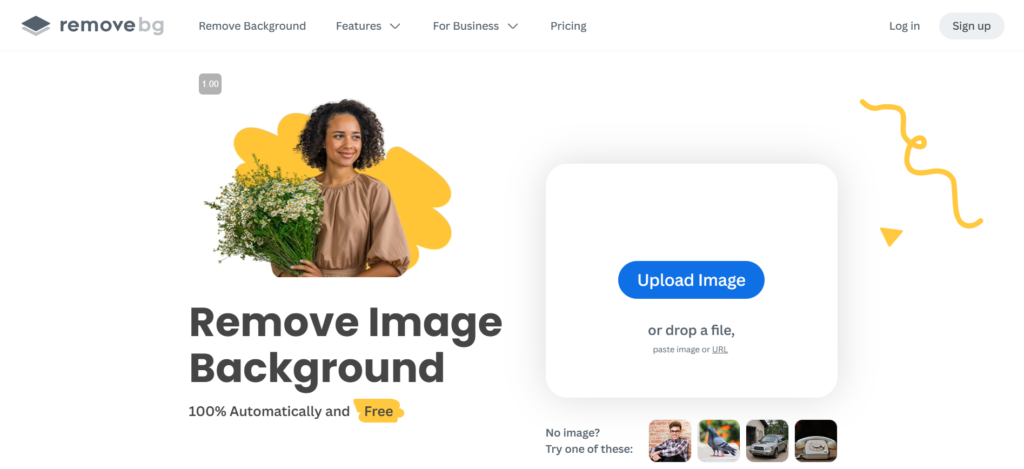
2. Canva Background Remover (Pro verzija)
- Jednostavno rješenje za one koji već koriste Canvu za dizajn.
- Koraci:
- Učitaj sliku u Canvu.
- Klikni na „Effects“ i odaberi „Background Remover“.
- Preuzmi novu verziju slike.
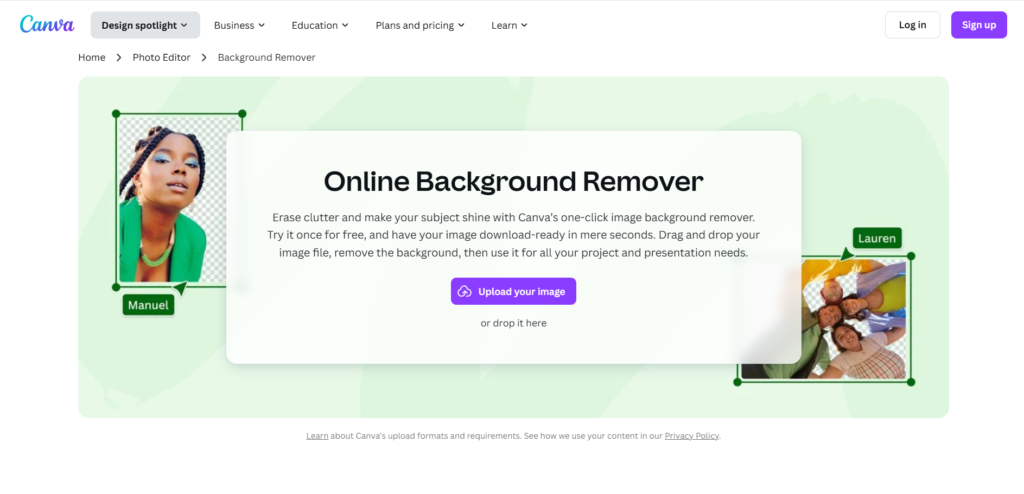
- Besplatan alat sa mogućnostima dodatne dorade slika.
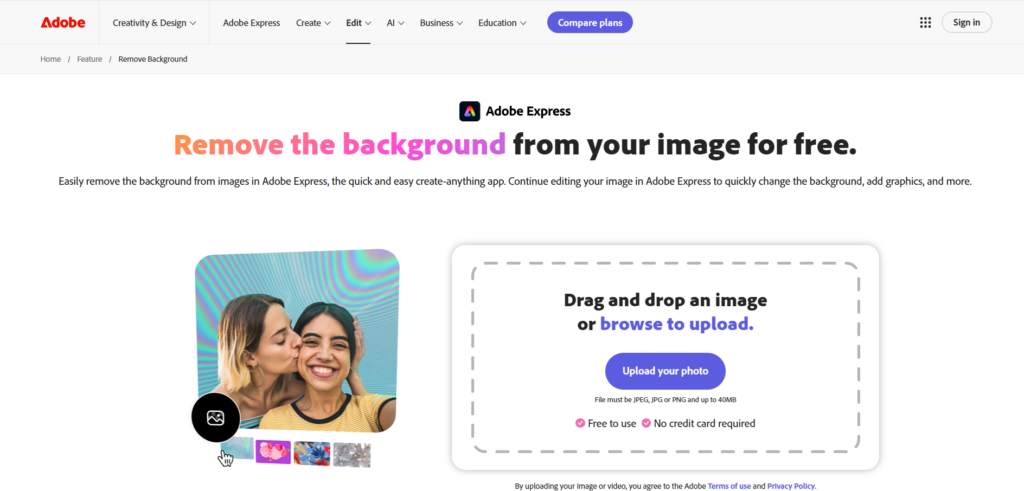
Za koga je idealno?
Za početnike i korisnike koji žele brzo rješenje bez komplikacija.
2. Mobilne aplikacije (za brzu obradu u pokretu)
Ako često obrađuješ slike na svom telefonu i pitaš se kako izbrisati pozadinu slike, mobilne aplikacije za uklanjanje pozadine su praktično rješenje.
Najbolje aplikacije:
- Adobe Photoshop Express (iOS/Android)
- Moćan alat za uređivanje slika direktno sa telefona.
- Podržava AI uklanjanje pozadine.
- PicsArt (iOS/Android)
- Intuitivan alat sa brojnim funkcijama za uređivanje.
- Omogućava precizno selektovanje pozadine.
- Background Eraser (Android/iOS)
- Besplatna aplikacija koja omogućava ručno ili automatsko brisanje pozadine.
Za koga je idealno?
Za influensere, vlasnike malih biznisa i sve koji često kreiraju sadržaj za društvene mreže i pitaju se kako izbrisati pozadinu slike.
3. Profesionalni softveri (za naprednu obradu)
Ako želiš preciznu kontrolu nad obradom slika i maksimalni kvalitet, profesionalni softveri su najbolje rješenje.
Najbolji profesionalni alati:
- Adobe Photoshop
- Zlatni standard za uređivanje slika.
- Koraci:
- Otvori sliku u Photoshopu.
- Koristi alat „Select Subject“ za automatsko prepoznavanje subjekta.
- Ukloni pozadinu pomoću „Layer Mask“ opcije.
- Sačuvaj sliku u PNG formatu za transparentnu pozadinu.
- GIMP (besplatna alternativa Photoshopu)
- Open-source program sa sličnim funkcijama.
- Idealan za freelancere i male biznise sa ograničenim budžetom.
- Fotor
- Cloud-based rješenje za jednostavno uklanjanje pozadine.
Za koga je idealno?
Za grafičke dizajnere, fotografe i profesionalce u oblasti digitalnog marketinga.
Najčešće greške prilikom uklanjanja pozadine
Kada uklanjaš pozadinu slike, vodi računa o sljedećim greškama kako bi osigurao vrhunski kvalitet slike:
- Slaba rezolucija: Koristi slike visoke rezolucije kako bi zadržao kvalitet.
- Nepravilni rubovi: Ručno dotjeraj detalje kako bi izgledali prirodno.
- Neskladne nove pozadine: Prilikom dodavanja nove pozadine, vodi računa o svjetlu i sjenci.
Kako optimizovati slike nakon uklanjanja pozadine
Nakon što ukloniš pozadinu, možeš optimizovati sliku za različite svrhe:
- Za web sajtove: Koristi format PNG za transparentnost i kompresuj slike kako bi se brže učitavale.
- Za društvene mreže: Prilagodi dimenzije prema zahtjevima platforme (Instagram, Facebook, LinkedIn).
- Za štampu: Sačuvaj slike u visokoj rezoluciji za najbolji kvalitet u štampi.
Zaključak – Koje je najbolje rješenje za tebe?
Izbor alata zavisi od tvojih potreba i nivoa vještine. Ako tražiš brzo rješenje bez komplikacija, online alati poput Remove.bg su idealni. Za kreatore sadržaja na društvenim mrežama, mobilne aplikacije pružaju fleksibilnost i brzinu. A ako si profesionalac koji traži preciznost i kvalitet, Photoshop ili GIMP su najbolji izbori. Želiš kompletan vodič? Klinkni na link.
Sada je na tebi da isprobaš! Koji alat ćeš prvo testirati?